- 系统
- 教程
- 软件
- 安卓
时间:2021-07-07 来源:u小马 访问:次
鼠标想必大家都不陌生,它是一种计算机输入设备,形似老鼠而得名,让我们计算机的操作变的更加简单,提高工作效率。当然要想更好的使用鼠标,我们还需要了解一下提高鼠标灵敏度的方法。
刚刚升级Win10系统,想要校准电脑一些设置,调节一下鼠标灵敏度,可是Win10系统和其他系统设置方法有些差别,找了很多路径都没有找到调节鼠标灵敏度的方法。下面,我就给大家介绍一下Win10系统调节鼠标灵敏度的小方法。
1、打开开始菜单,点击设置按钮
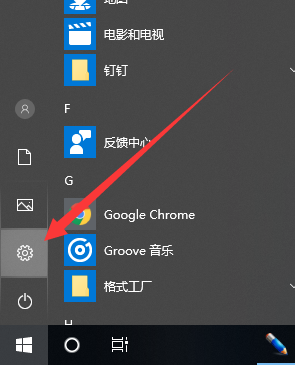
Win10系统图解详情-1
2、打开Windows设置的,点击设备
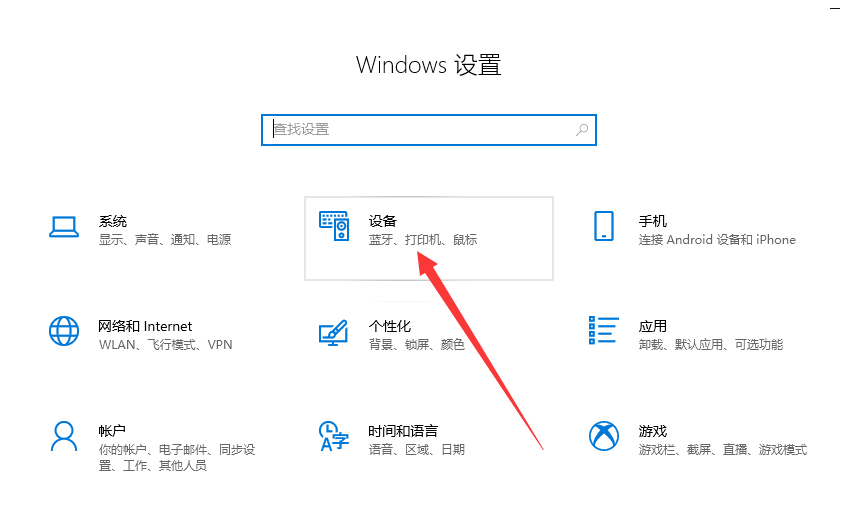
Win10调节鼠标灵敏度图解详情-2
3、左侧点击鼠标,右侧相关设置下点击其他鼠标选项
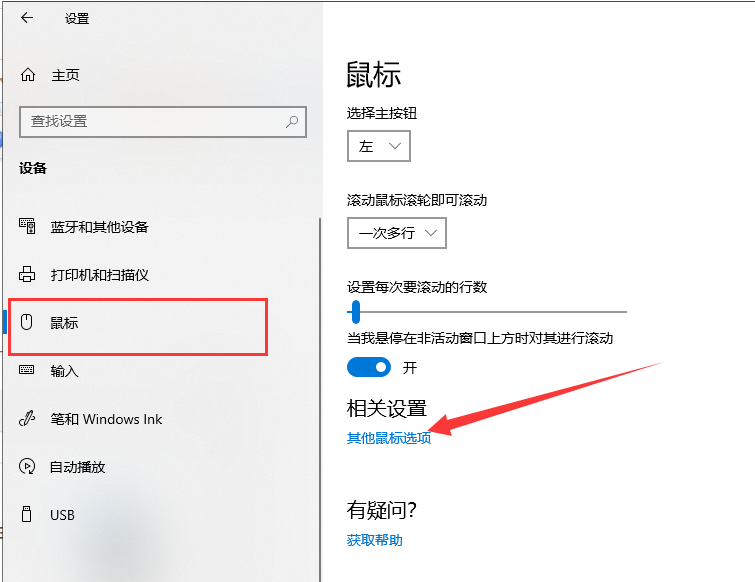
鼠标灵敏度怎么调图解详情-3
4、这时候就打开鼠标属性了,双击速度可以设置打开文件程序的速度,可以通过双击文件夹来检测设置
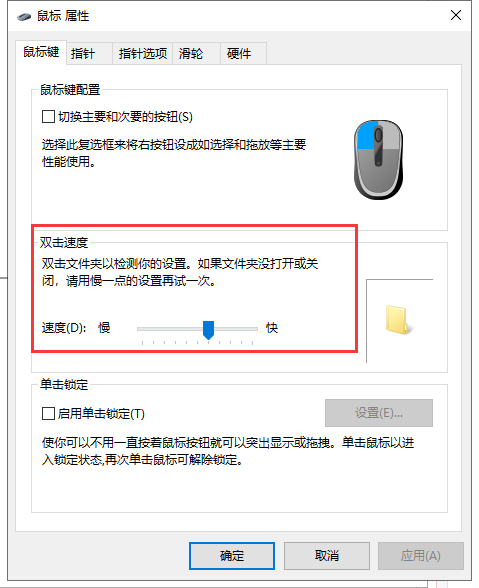
鼠标图解详情-4
5、然后切换到指针选项,根据自己需要调整移动速度,调节后点击确定,鼠标灵敏度就调节完成啦
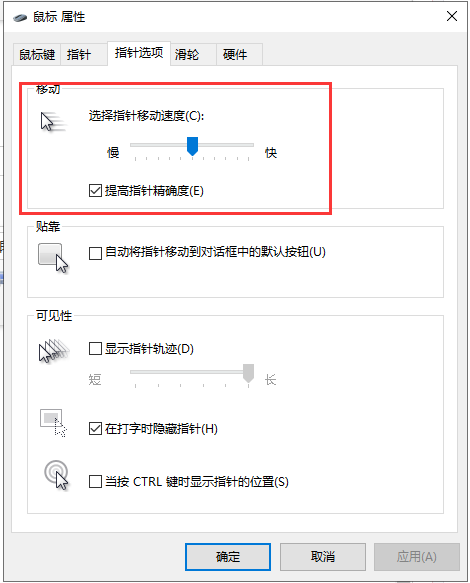
鼠标图解详情-5
方法二:
1、打开开始菜单中的 settings。如下图。
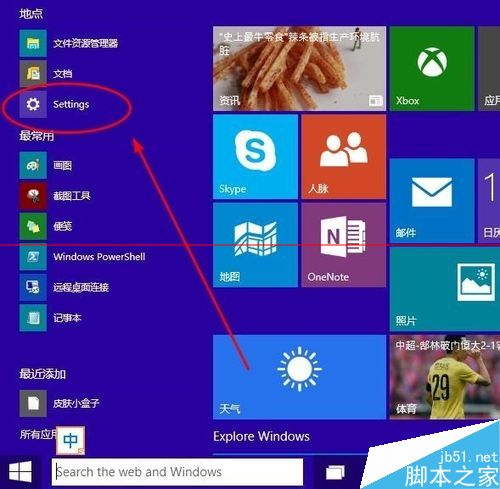
2、然后选择其中的【鼠标和触摸板】。在这里可以设置滑鼠的滚动速度。
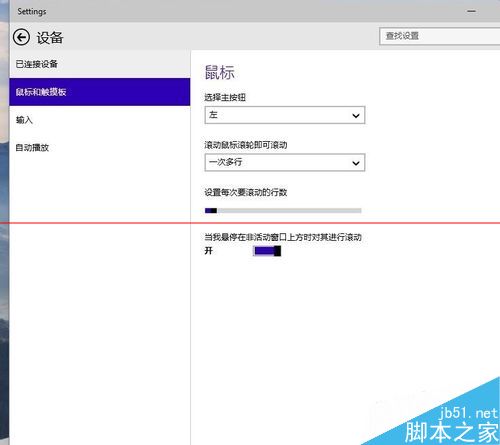
鼠标是Win10的“遥控器”,但是操作起来没有电视机遥控器那么简单。有的人是鼠标控,喜欢用鼠标在屏幕上指点江山,特别是以后鼠标手势的发展,鼠标将会发挥越来越大的作用,给鼠标设置灵敏度有利于自己更加顺手地使用鼠标。





